win11黑屏无法进入桌面怎么办[多图]
教程之家
Win11
相信不少网友在给电脑安装了win11后开机都有遇到过电脑黑屏的情况,很多人不知道win11黑屏无法进入桌面怎么办,其实导致电脑黑屏的原因有多种,下面就教下大家win11黑屏无法进入的解决方法.
win11黑屏无法进入的解决方法
工具/原料
系统版本:windows11系统
品牌型号:联想ThinkPad
方法一、win11黑屏无法进入桌面的解决方法
1、首先我们尝试按下键盘上的快捷键“CTRL+ALT+DELETE”。
2、如果可以打开该界面,选择“注销”,注销完成后就可以进入系统了。
方法二、win11黑屏无法进入桌面的解决方法
1、如果无法注销,或是打不开该界面,那么需要使用电源键重启电脑。
2、重启几次之后会进入系统修复界面,点击“高级选项”。
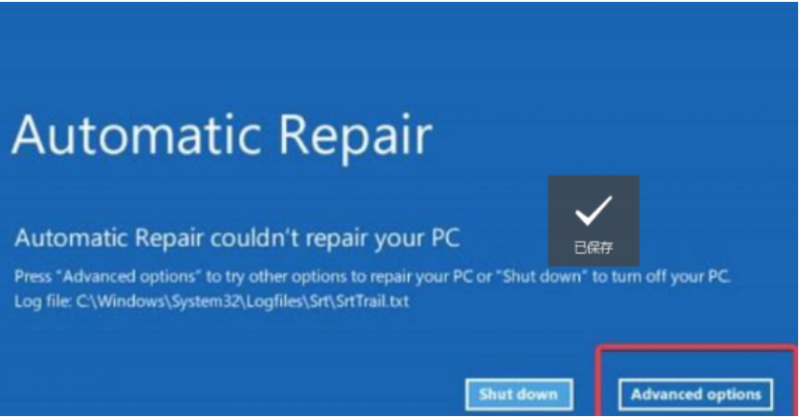
3、然后点击进入“疑难解答”。
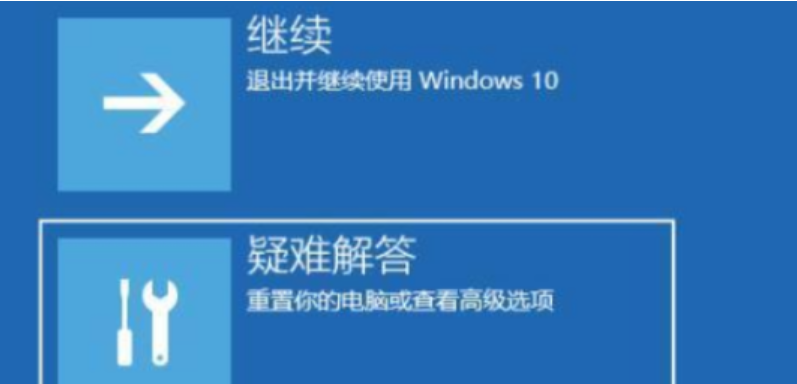
4、然后在其中选择“高级选项”,如果进不去,那就只能选择重置电脑了。
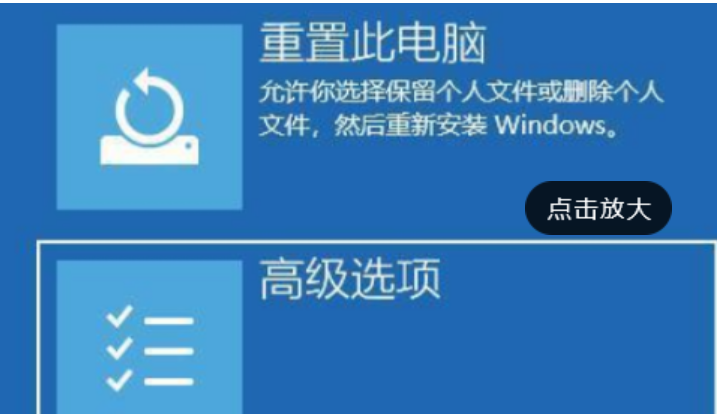
5、接着进入其中的“启动设置”。
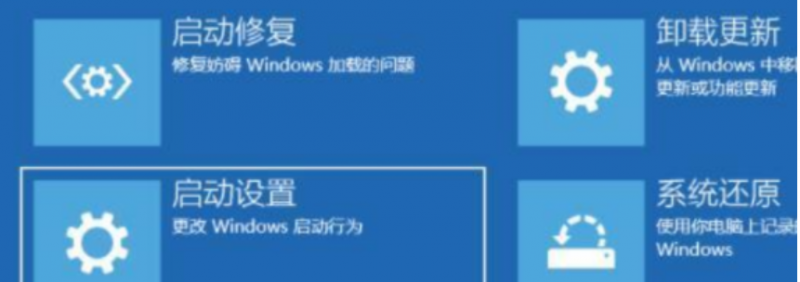
6、按下键盘“F4”进入安全模式。
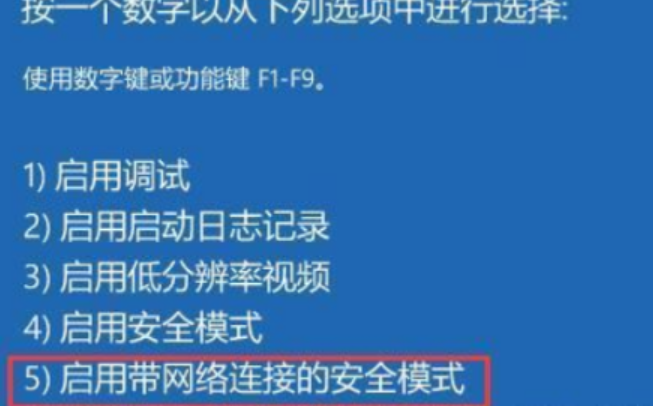
7、在安全模式中进入windows更新,选择“更新历史记录”。
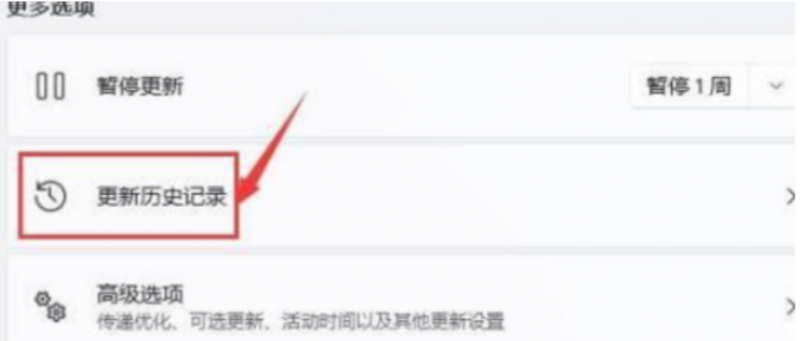
8、进入“卸载更新”界面,将最近的一些更新文件卸载,再重启电脑就可以解决黑屏问题了。
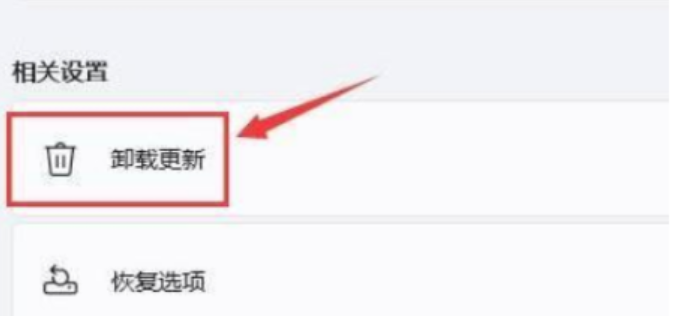
总结:
1、首先可以用最原始简单的方法“CTRL+ALT+DELETE”进行注销,然后再看看能不能进入系统,如不能再用方法二。
2、重启电脑几次后,电脑会自动进入修复界面,这时点击“高级选项“进入”疑难答题“。
3、如高级选项进不去就点重置电脑进行重启设置。
4、按F4键进入安全模式,通过安全模式进入windows更新,要选择“历史更新"项。
5、这时会进入卸载界面,当卸载掉最近的文件后,重启电脑就不会再有黑屏现象了。
![微软新系统win11发布了吗[多图]](https://img.jiaochengzhijia.com/uploadfile/2022/1224/20221224204853627.png@crop@160x90.png)
![参加win11内测的方法[多图]](https://img.jiaochengzhijia.com/uploadfile/2022/1224/20221224102452534.png@crop@160x90.png)
![怎么安装正版win11[多图]](https://img.jiaochengzhijia.com/uploadfile/2022/1223/20221223200051981.jpg@crop@160x90.jpg)
![3代酷睿装win11教程[多图]](https://img.jiaochengzhijia.com/uploadfile/2022/1222/20221222231250862.png@crop@160x90.png)
![win11release preview是什么 win11release preview频道详细介绍[多图]](https://img.jiaochengzhijia.com/uploadfile/2021/0817/20210817235150335.jpg@crop@160x90.jpg)
![win11多窗口布局设置方法[多图]](https://img.jiaochengzhijia.com/uploadfile/2022/0915/20220915094134643.png@crop@240x180.png)
![win11透明窗口怎么设置 win11透明窗口设置教程[多图]](https://img.jiaochengzhijia.com/uploadfile/2021/1109/20211109104612726.jpg@crop@240x180.jpg)
![笔记本怎么自己重装系统win11[多图]](https://img.jiaochengzhijia.com/uploadfile/2022/1021/20221021000046607.png@crop@240x180.png)
![win11任务栏怎么置顶 win11任务栏置顶教程[多图]](https://img.jiaochengzhijia.com/uploadfile/2021/1107/20211107041412922.jpg@crop@240x180.jpg)